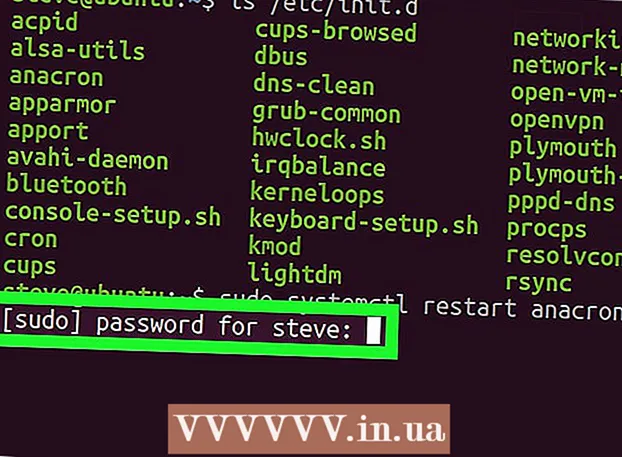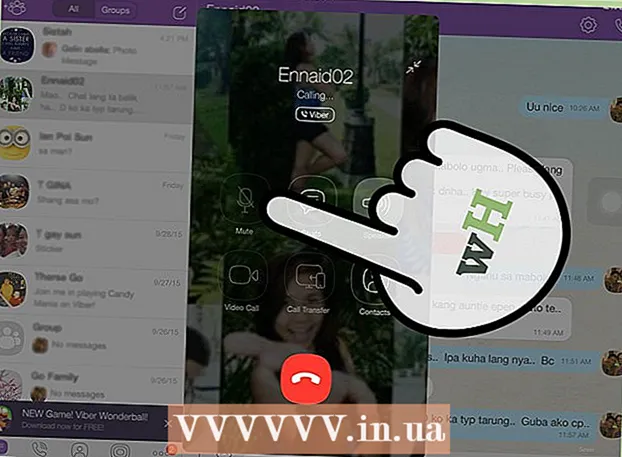ກະວີ:
Charles Brown
ວັນທີຂອງການສ້າງ:
5 ກຸມພາ 2021
ວັນທີປັບປຸງ:
1 ເດືອນກໍລະກົດ 2024
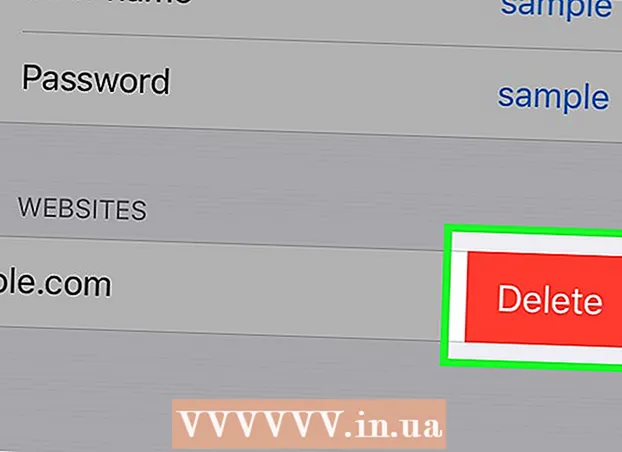
ເນື້ອຫາ
- ເພື່ອກ້າວ
- ວິທີທີ່ 1 ຂອງ 5: Google Chrome
- ວິທີທີ່ 2 ຂອງ 5: Internet Explorer
- ວິທີທີ 3 ຂອງ 5: Mozilla Firefox
- ວິທີທີ່ 4 ຂອງ 5: Chrome Mobile
- ວິທີທີ່ 5 ຂອງ 5: Safari iOS
- ຄຳ ແນະ ນຳ
- ຄຳ ເຕືອນ
ຖ້າທ່ານມີລະຫັດຜ່ານຫຼາຍເກີນໄປທີ່ເກັບໄວ້ໃນໂປແກຼມທ່ອງເວັບຂອງທ່ານ, ຂໍ້ຂັດແຍ່ງສາມາດເກີດຂື້ນໄດ້ເມື່ອທ່ານປັບປຸງລະຫັດຜ່ານເຫລົ່ານັ້ນ. ຖ້າທ່ານກັງວົນກ່ຽວກັບຄວາມປອດໄພຂອງຄອມພີວເຕີ້ຂອງທ່ານ, ການລຶບລະຫັດຜ່ານຂອງທ່ານສາມາດຊ່ວຍເຮັດໃຫ້ການປະກົດຢູ່ເທິງອິນເຕີເນັດຂອງທ່ານປອດໄພກວ່າ. ບໍ່ວ່າຈະມີເຫດຜົນຫຍັງຫຼືໂປແກຼມທ່ອງເວັບໃດທີ່ທ່ານ ກຳ ລັງໃຊ້, ການລຶບລະຫັດຜ່ານທີ່ບັນທຶກໄວ້ຂອງທ່ານບໍ່ຄວນໃຊ້ເວລາຫຼາຍກ່ວາກົດສອງສາມເທື່ອ.
ເພື່ອກ້າວ
ວິທີທີ່ 1 ຂອງ 5: Google Chrome
 ກົດປຸ່ມເມນູ (☰). ທ່ານສາມາດຊອກຫາສິ່ງນີ້ໄດ້ໃນມຸມຂວາເທິງ.
ກົດປຸ່ມເມນູ (☰). ທ່ານສາມາດຊອກຫາສິ່ງນີ້ໄດ້ໃນມຸມຂວາເທິງ.  ເລືອກ "ການຕັ້ງຄ່າ" ຢູ່ທາງລຸ່ມຂອງເມນູ.
ເລືອກ "ການຕັ້ງຄ່າ" ຢູ່ທາງລຸ່ມຂອງເມນູ. ກົດທີ່ລິ້ງ "ເບິ່ງການຕັ້ງຄ່າຂັ້ນສູງ". ທ່ານສາມາດຊອກຫາມັນຢູ່ທາງລຸ່ມຂອງເມນູການຕັ້ງຄ່າ.
ກົດທີ່ລິ້ງ "ເບິ່ງການຕັ້ງຄ່າຂັ້ນສູງ". ທ່ານສາມາດຊອກຫາມັນຢູ່ທາງລຸ່ມຂອງເມນູການຕັ້ງຄ່າ.  ກົດທີ່ລິ້ງ "ຈັດການລະຫັດລັບ". ສິ່ງເຫຼົ່ານີ້ສາມາດພົບໄດ້ໃນສ່ວນ "ລະຫັດຜ່ານແລະແບບຟອມ".
ກົດທີ່ລິ້ງ "ຈັດການລະຫັດລັບ". ສິ່ງເຫຼົ່ານີ້ສາມາດພົບໄດ້ໃນສ່ວນ "ລະຫັດຜ່ານແລະແບບຟອມ".  ຊອກລະຫັດຜ່ານທີ່ທ່ານຕ້ອງການເອົາອອກ. ທ່ານສາມາດໃຊ້ແຖບຄົ້ນຫາທີ່ຢູ່ດ້ານເທີງຂອງປ່ອງຢ້ຽມເພື່ອຊອກຫາລະຫັດຜ່ານທີ່ແນ່ນອນ. ວາງປຸ່ມເຂົ້າແລະກົດປຸ່ມ "X" ທີ່ປາກົດຂຶ້ນເພື່ອເອົາລະຫັດຜ່ານອອກ.
ຊອກລະຫັດຜ່ານທີ່ທ່ານຕ້ອງການເອົາອອກ. ທ່ານສາມາດໃຊ້ແຖບຄົ້ນຫາທີ່ຢູ່ດ້ານເທີງຂອງປ່ອງຢ້ຽມເພື່ອຊອກຫາລະຫັດຜ່ານທີ່ແນ່ນອນ. ວາງປຸ່ມເຂົ້າແລະກົດປຸ່ມ "X" ທີ່ປາກົດຂຶ້ນເພື່ອເອົາລະຫັດຜ່ານອອກ.  ລຶບລະຫັດຜ່ານທັງ ໝົດ. ຖ້າທ່ານຕ້ອງການລຶບລະຫັດຜ່ານທີ່ບັນທຶກໄວ້ທັງ ໝົດ, ວິທີທີ່ໄວທີ່ສຸດແມ່ນການກັບໄປທີ່ເມນູການຕັ້ງຄ່າແລະກົດລຶບຂໍ້ມູນການທ່ອງເວັບ ... ໃນສ່ວນ "ຄວາມເປັນສ່ວນຕົວ". ກວດເບິ່ງ "ລະຫັດຜ່ານ" ແລະເລືອກ "ການນໍາໃຊ້ຄັ້ງທໍາອິດ" ຢູ່ເທິງສຸດຂອງປ່ອງຢ້ຽມ. ກົດທີ່ຈະແຈ້ງຂໍ້ມູນການທ່ອງເວັບເພື່ອລຶບລະຫັດຜ່ານທີ່ບັນທຶກໄວ້ທັງ ໝົດ.
ລຶບລະຫັດຜ່ານທັງ ໝົດ. ຖ້າທ່ານຕ້ອງການລຶບລະຫັດຜ່ານທີ່ບັນທຶກໄວ້ທັງ ໝົດ, ວິທີທີ່ໄວທີ່ສຸດແມ່ນການກັບໄປທີ່ເມນູການຕັ້ງຄ່າແລະກົດລຶບຂໍ້ມູນການທ່ອງເວັບ ... ໃນສ່ວນ "ຄວາມເປັນສ່ວນຕົວ". ກວດເບິ່ງ "ລະຫັດຜ່ານ" ແລະເລືອກ "ການນໍາໃຊ້ຄັ້ງທໍາອິດ" ຢູ່ເທິງສຸດຂອງປ່ອງຢ້ຽມ. ກົດທີ່ຈະແຈ້ງຂໍ້ມູນການທ່ອງເວັບເພື່ອລຶບລະຫັດຜ່ານທີ່ບັນທຶກໄວ້ທັງ ໝົດ.
ວິທີທີ່ 2 ຂອງ 5: Internet Explorer
 ເປີດ ໜ້າ ຕ່າງ "Internet Options". ທ່ານສາມາດເປີດນີ້ຜ່ານເມນູ ເພີ່ມເຕີມ ຫຼືໂດຍການຄລິກໃສ່ເຄື່ອງມືໃນແຈຂວາເທິງ. ຖ້າທ່ານບໍ່ເຫັນແຖບເມນູ, ກົດປຸ່ມ Alt. ເລືອກ "ຕົວເລືອກ Internet" ຈາກເມນູ.
ເປີດ ໜ້າ ຕ່າງ "Internet Options". ທ່ານສາມາດເປີດນີ້ຜ່ານເມນູ ເພີ່ມເຕີມ ຫຼືໂດຍການຄລິກໃສ່ເຄື່ອງມືໃນແຈຂວາເທິງ. ຖ້າທ່ານບໍ່ເຫັນແຖບເມນູ, ກົດປຸ່ມ Alt. ເລືອກ "ຕົວເລືອກ Internet" ຈາກເມນູ.  ຊອກຫາພາກ“ ປະຫວັດຜົນການຊອກຫາ”. ທ່ານສາມາດຊອກຫາສິ່ງນີ້ຢູ່ໃນແຖບ General. ກົດປຸ່ມ Delete ... .
ຊອກຫາພາກ“ ປະຫວັດຜົນການຊອກຫາ”. ທ່ານສາມາດຊອກຫາສິ່ງນີ້ຢູ່ໃນແຖບ General. ກົດປຸ່ມ Delete ... .  ກວດເບິ່ງຕົວເລືອກ "ລະຫັດຜ່ານ" ແລະ "cookies". ນີ້ຊີ້ໃຫ້ເຫັນວ່າລະຫັດຜ່ານທີ່ບັນທຶກທັງ ໝົດ ແລະລາຍລະອຽດເຂົ້າສູ່ລະບົບອື່ນໆຕ້ອງຖືກລຶບອອກ. ກົດ Delete ເພື່ອລຶບລາຍລະອຽດເຂົ້າລະບົບແລະລະຫັດຜ່ານຂອງທ່ານ.
ກວດເບິ່ງຕົວເລືອກ "ລະຫັດຜ່ານ" ແລະ "cookies". ນີ້ຊີ້ໃຫ້ເຫັນວ່າລະຫັດຜ່ານທີ່ບັນທຶກທັງ ໝົດ ແລະລາຍລະອຽດເຂົ້າສູ່ລະບົບອື່ນໆຕ້ອງຖືກລຶບອອກ. ກົດ Delete ເພື່ອລຶບລາຍລະອຽດເຂົ້າລະບົບແລະລະຫັດຜ່ານຂອງທ່ານ.
ວິທີທີ 3 ຂອງ 5: Mozilla Firefox
 ກົດປຸ່ມເມນູ (☰). ທ່ານສາມາດຊອກຫາສິ່ງນີ້ໄດ້ໃນມຸມຂວາເທິງ.
ກົດປຸ່ມເມນູ (☰). ທ່ານສາມາດຊອກຫາສິ່ງນີ້ໄດ້ໃນມຸມຂວາເທິງ.  ເລືອກ "ຕົວເລືອກ".
ເລືອກ "ຕົວເລືອກ". ໃຫ້ຄລິກໃສ່ "ຄວາມປອດໄພ" ແຖບ.
ໃຫ້ຄລິກໃສ່ "ຄວາມປອດໄພ" ແຖບ. ເປີດຜູ້ຈັດການລະຫັດຜ່ານ. ກົດເກັບຮັກສາໄວ້ເພື່ອມການແຈ້ງເຕືອນ ...
ເປີດຜູ້ຈັດການລະຫັດຜ່ານ. ກົດເກັບຮັກສາໄວ້ເພື່ອມການແຈ້ງເຕືອນ ...  ເລືອກລະຫັດຜ່ານເພື່ອລຶບ. ທ່ານສາມາດໃຊ້ແຖບຄົ້ນຫາທີ່ຢູ່ດ້ານເທີງຂອງປ່ອງຢ້ຽມເພື່ອຊອກຫາລະຫັດຜ່ານທີ່ແນ່ນອນ.
ເລືອກລະຫັດຜ່ານເພື່ອລຶບ. ທ່ານສາມາດໃຊ້ແຖບຄົ້ນຫາທີ່ຢູ່ດ້ານເທີງຂອງປ່ອງຢ້ຽມເພື່ອຊອກຫາລະຫັດຜ່ານທີ່ແນ່ນອນ.  ຖອດລະຫັດລັບດຽວ. ກົດລະຫັດຜ່ານທີ່ທ່ານຕ້ອງການລຶບ, ຈາກນັ້ນກົດປຸ່ມ Delete ຢູ່ທາງລຸ່ມຂອງປ່ອງຢ້ຽມ.
ຖອດລະຫັດລັບດຽວ. ກົດລະຫັດຜ່ານທີ່ທ່ານຕ້ອງການລຶບ, ຈາກນັ້ນກົດປຸ່ມ Delete ຢູ່ທາງລຸ່ມຂອງປ່ອງຢ້ຽມ.  ລຶບລະຫັດຜ່ານທັງ ໝົດ. ເພື່ອລຶບລະຫັດຜ່ານທີ່ບັນທຶກໄວ້ທັງ ໝົດ, ກົດ Delete All ກທ່ານຈະຖືກຮ້ອງຂໍໃຫ້ຢືນຢັນວ່າທ່ານຕ້ອງການ ດຳ ເນີນການຕໍ່ໄປ. ກົດເຂົ້າ ເຈກ.
ລຶບລະຫັດຜ່ານທັງ ໝົດ. ເພື່ອລຶບລະຫັດຜ່ານທີ່ບັນທຶກໄວ້ທັງ ໝົດ, ກົດ Delete All ກທ່ານຈະຖືກຮ້ອງຂໍໃຫ້ຢືນຢັນວ່າທ່ານຕ້ອງການ ດຳ ເນີນການຕໍ່ໄປ. ກົດເຂົ້າ ເຈກ.
ວິທີທີ່ 4 ຂອງ 5: Chrome Mobile
 ແຕະປຸ່ມເມນູ. ທ່ານສາມາດຊອກຫາສິ່ງນີ້ຢູ່ແຈຂວາເທິງສຸດຂອງ ໜ້າ ຕ່າງ.
ແຕະປຸ່ມເມນູ. ທ່ານສາມາດຊອກຫາສິ່ງນີ້ຢູ່ແຈຂວາເທິງສຸດຂອງ ໜ້າ ຕ່າງ.  ແຕະໃສ່ "ການຕັ້ງຄ່າ". ທ່ານອາດຈະຕ້ອງເລື່ອນເພື່ອຊອກຫາມັນ.
ແຕະໃສ່ "ການຕັ້ງຄ່າ". ທ່ານອາດຈະຕ້ອງເລື່ອນເພື່ອຊອກຫາມັນ.  ແຕະໃສ່ "ລະຫັດຜ່ານ". ນີ້ຈະເປີດບັນຊີຂອງລະຫັດຜ່ານທີ່ບັນທຶກໄວ້ທັງ ໝົດ ຂອງທ່ານ.
ແຕະໃສ່ "ລະຫັດຜ່ານ". ນີ້ຈະເປີດບັນຊີຂອງລະຫັດຜ່ານທີ່ບັນທຶກໄວ້ທັງ ໝົດ ຂອງທ່ານ.  ແຕະລະຫັດຜ່ານທີ່ທ່ານຕ້ອງການເອົາອອກ. ບໍ່ຄືກັບຕົວທ່ອງເວັບຂອງ desktop, ຕອນນີ້ທ່ານບໍ່ສາມາດຄົ້ນຫາລະຫັດລັບສະເພາະ. ເລື່ອນຜ່ານບັນຊີລາຍຊື່ຈົນກວ່າທ່ານຈະພົບລະຫັດຜ່ານທີ່ທ່ານຕ້ອງການລຶບອອກ, ຈາກນັ້ນແຕະມັນ.
ແຕະລະຫັດຜ່ານທີ່ທ່ານຕ້ອງການເອົາອອກ. ບໍ່ຄືກັບຕົວທ່ອງເວັບຂອງ desktop, ຕອນນີ້ທ່ານບໍ່ສາມາດຄົ້ນຫາລະຫັດລັບສະເພາະ. ເລື່ອນຜ່ານບັນຊີລາຍຊື່ຈົນກວ່າທ່ານຈະພົບລະຫັດຜ່ານທີ່ທ່ານຕ້ອງການລຶບອອກ, ຈາກນັ້ນແຕະມັນ.  ເອົາລະຫັດຜ່ານອອກ. ຫຼັງຈາກເລືອກລະຫັດຜ່ານ, ແຕະປຸ່ມ "ລຶບ". ນີ້ຈະເອົາລະຫັດຜ່ານອອກ.
ເອົາລະຫັດຜ່ານອອກ. ຫຼັງຈາກເລືອກລະຫັດຜ່ານ, ແຕະປຸ່ມ "ລຶບ". ນີ້ຈະເອົາລະຫັດຜ່ານອອກ. - ຖ້າທ່ານຊິ້ງຂໍ້ມູນ Chrome ລະຫວ່າງຫລາຍອຸປະກອນ, ລະຫັດຜ່ານທີ່ບັນທຶກຈະຖືກລຶບອອກໃນອຸປະກອນທັງ ໝົດ ນັ້ນ.
 ລຶບລະຫັດຜ່ານທັງ ໝົດ. ກັບໄປທີ່ເມນູການຕັ້ງຄ່າແລະແຕະ "ຄວາມເປັນສ່ວນຕົວ" ໃນສ່ວນ "ຂັ້ນສູງ".
ລຶບລະຫັດຜ່ານທັງ ໝົດ. ກັບໄປທີ່ເມນູການຕັ້ງຄ່າແລະແຕະ "ຄວາມເປັນສ່ວນຕົວ" ໃນສ່ວນ "ຂັ້ນສູງ". - ແຕະ "ລຶບປະຫວັດຜົນການຊອກຫາ" ຢູ່ດ້ານລຸ່ມຂອງ ໜ້າ ຈໍ.
- ເລືອກຕົວເລືອກ "ລຶບລ້າງລະຫັດຜ່ານທີ່ບັນທຶກໄວ້".
- ແຕະ "ລຶບ" ແລະຫຼັງຈາກນັ້ນຢືນຢັນ.
ວິທີທີ່ 5 ຂອງ 5: Safari iOS
 ເປີດແອັບ Pre Preferences. ທ່ານສາມາດຊອກຫາມັນຢູ່ ໜ້າ ຈໍຫລັກຂອງອຸປະກອນຂອງທ່ານ.
ເປີດແອັບ Pre Preferences. ທ່ານສາມາດຊອກຫາມັນຢູ່ ໜ້າ ຈໍຫລັກຂອງອຸປະກອນຂອງທ່ານ.  ຊອກຫາຕົວເລືອກ "Safari". ທ່ານມັກຈະພົບສິ່ງນີ້ຢູ່ທາງລຸ່ມຂອງກຸ່ມທີສີ່ຂອງຕົວເລືອກ.
ຊອກຫາຕົວເລືອກ "Safari". ທ່ານມັກຈະພົບສິ່ງນີ້ຢູ່ທາງລຸ່ມຂອງກຸ່ມທີສີ່ຂອງຕົວເລືອກ.  ແຕະໃສ່ "ລະຫັດຜ່ານແລະໃສ່". ນີ້ຊ່ວຍໃຫ້ທ່ານສາມາດປ່ຽນການຕັ້ງຄ່າລະຫັດຜ່ານ.
ແຕະໃສ່ "ລະຫັດຜ່ານແລະໃສ່". ນີ້ຊ່ວຍໃຫ້ທ່ານສາມາດປ່ຽນການຕັ້ງຄ່າລະຫັດຜ່ານ.  ແຕະທີ່ "ລະຫັດຜ່ານທີ່ບັນທຶກໄວ້". ນີ້ຈະເປີດບັນຊີຂອງລະຫັດຜ່ານທີ່ບັນທຶກໄວ້ທັງ ໝົດ ຂອງທ່ານ.
ແຕະທີ່ "ລະຫັດຜ່ານທີ່ບັນທຶກໄວ້". ນີ້ຈະເປີດບັນຊີຂອງລະຫັດຜ່ານທີ່ບັນທຶກໄວ້ທັງ ໝົດ ຂອງທ່ານ.  ແຕະປຸ່ມ "ແກ້ໄຂ". ທ່ານສາມາດຊອກຫາສິ່ງນີ້ໄດ້ຢູ່ແຈຂວາເທິງສຸດຂອງ ໜ້າ ຈໍ.
ແຕະປຸ່ມ "ແກ້ໄຂ". ທ່ານສາມາດຊອກຫາສິ່ງນີ້ໄດ້ຢູ່ແຈຂວາເທິງສຸດຂອງ ໜ້າ ຈໍ.  ເລືອກລະຫັດຜ່ານທີ່ທ່ານຕ້ອງການເອົາອອກ. ເມື່ອທ່ານໄດ້ກົດປຸ່ມ "ແກ້ໄຂ", ທ່ານສາມາດເລືອກລະຫັດຜ່ານທັງ ໝົດ ທີ່ທ່ານຕ້ອງການລຶບ. ເມື່ອທ່ານເລືອກເຮັດແລ້ວ, ແຕະປຸ່ມ "ລຶບ" ຢູ່ແຈເບື້ອງຊ້າຍດ້ານເທິງຂອງ ໜ້າ ຈໍ.
ເລືອກລະຫັດຜ່ານທີ່ທ່ານຕ້ອງການເອົາອອກ. ເມື່ອທ່ານໄດ້ກົດປຸ່ມ "ແກ້ໄຂ", ທ່ານສາມາດເລືອກລະຫັດຜ່ານທັງ ໝົດ ທີ່ທ່ານຕ້ອງການລຶບ. ເມື່ອທ່ານເລືອກເຮັດແລ້ວ, ແຕະປຸ່ມ "ລຶບ" ຢູ່ແຈເບື້ອງຊ້າຍດ້ານເທິງຂອງ ໜ້າ ຈໍ.  ລຶບລະຫັດຜ່ານທີ່ບັນທຶກໄວ້ທັງ ໝົດ. ກັບໄປທີ່ເມນູ Preferences ຂອງ Safari. ເລື່ອນລົງແລະແຕະ "ລຶບລ້າງ cookies ແລະຂໍ້ມູນ". ທ່ານຈະຖືກຮ້ອງຂໍໃຫ້ຢືນຢັນວ່າທ່ານຕ້ອງການລຶບຂໍ້ມູນທັງ ໝົດ.
ລຶບລະຫັດຜ່ານທີ່ບັນທຶກໄວ້ທັງ ໝົດ. ກັບໄປທີ່ເມນູ Preferences ຂອງ Safari. ເລື່ອນລົງແລະແຕະ "ລຶບລ້າງ cookies ແລະຂໍ້ມູນ". ທ່ານຈະຖືກຮ້ອງຂໍໃຫ້ຢືນຢັນວ່າທ່ານຕ້ອງການລຶບຂໍ້ມູນທັງ ໝົດ.
ຄຳ ແນະ ນຳ
- ໃນຂະນະທີ່ທ່ານ ກຳ ລັງລຶບລະຫັດຜ່ານຂອງທ່ານ, ທ່ານຍັງສາມາດປ່ຽນລະຫັດຜ່ານຂອງທ່ານເພື່ອເພີ່ມຄວາມປອດໄພຕື່ມອີກ.
ຄຳ ເຕືອນ
- ຢ່າເກັບຮັກສາລະຫັດຜ່ານໃນຄອມພິວເຕີສາທາລະນະ.